Как добавить недостающую вкладку Draw на ленту в Microsoft Office
Теперь, если вы хотите что-то нарисовать на экране, но по какой-то причине на ленте отсутствует вкладка «Рисование», что делать дальше? Вам не нужно сдаваться и использовать другой инструмент, в этой статье я объясню, что делать, чтобы вернуть его.
Добавьте вкладку Draw на ленту Microsoft Office
Не волнуйтесь, задача очень простая, поэтому ее выполнение не займет много времени.
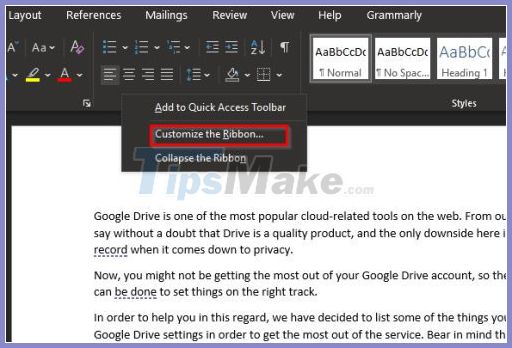
В первую очередь необходимо открыть любое приложение Microsoft Office по вашему выбору, например Word, Excel или PowerPoint.
Помните, что вкладка «Рисование» доступна в каждом программном обеспечении набора инструментов, поэтому активируйте программу, в которой вы готовы рисовать.
Отсутствует вкладка Microsoft Word Draw?
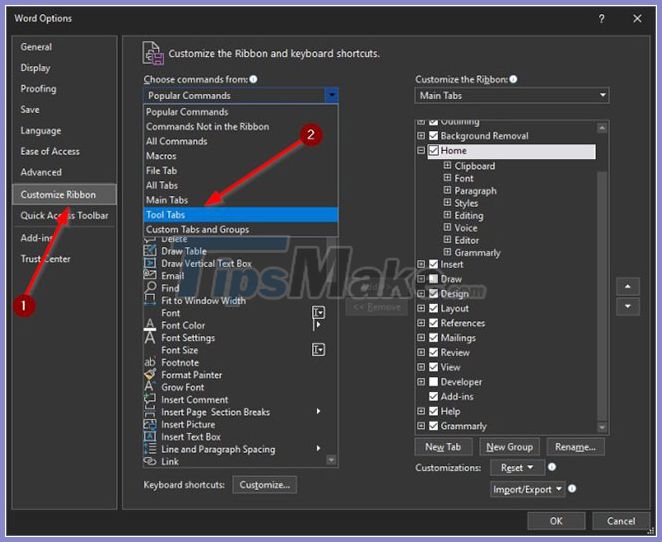
После открытия документа настройте ленту для большего количества вкладок Draw.
Для этого щелкните правой кнопкой мыши пустую часть ленты и оттуда выберите «Настроить ленту», чтобы открыть новое окно.
Кроме того, вы можете открыть раздел «Параметры», щелкнув «Файл»> «Параметры»> «Настроить ленту», и все!
Добавить Draw на вкладку Main на ленте
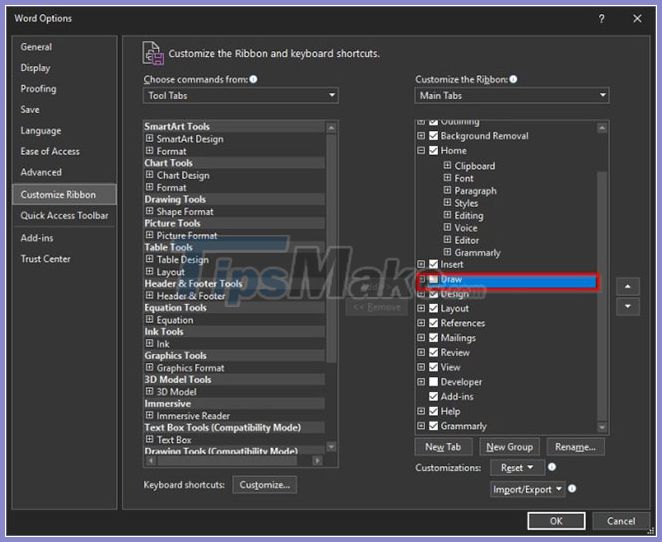
Следующее, что нужно сделать, это добавить Draw на вкладку Main на ленте, и это будет сделано быстро.
После открытия «Настроить ленту» щелкните раскрывающееся меню в разделе «Выбрать команды из». Мы рекомендуем вам выбрать вкладку под названием Tool Tab, а затем перейти к Ink Tools.
Выберите Draw, затем нажмите кнопку «Добавить» посередине, чтобы переместить его на главную вкладку. В некоторых случаях инструмент рисования будет находиться на главной вкладке, и все, что вам нужно сделать, это установить флажок, чтобы активировать его.





